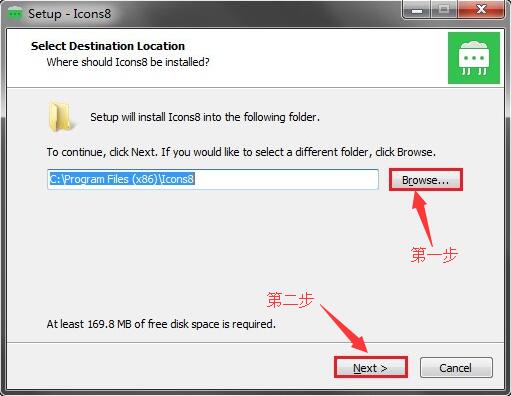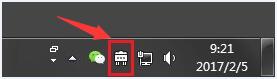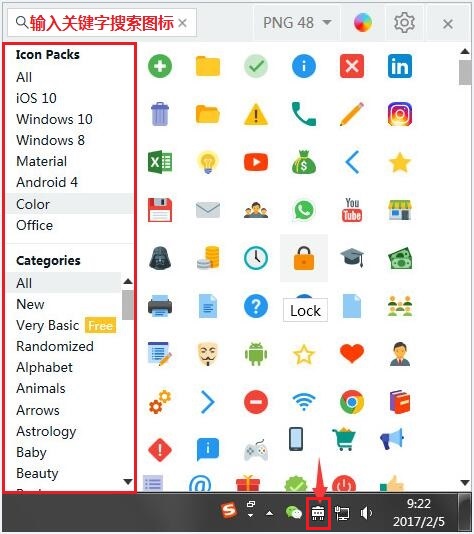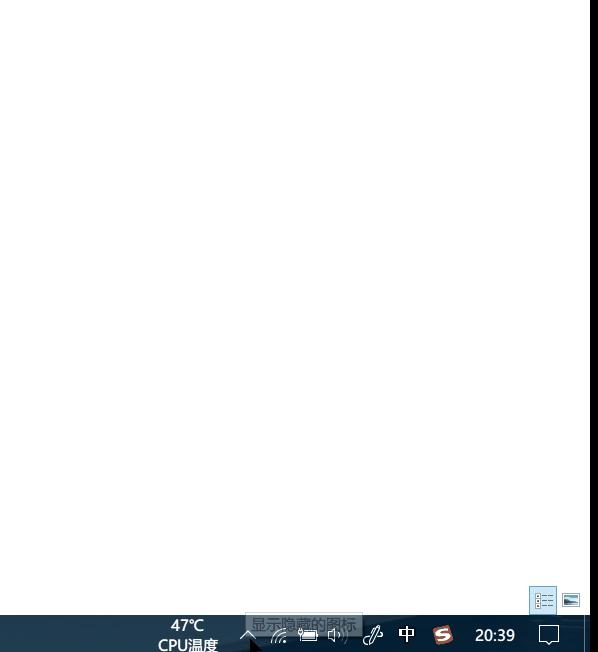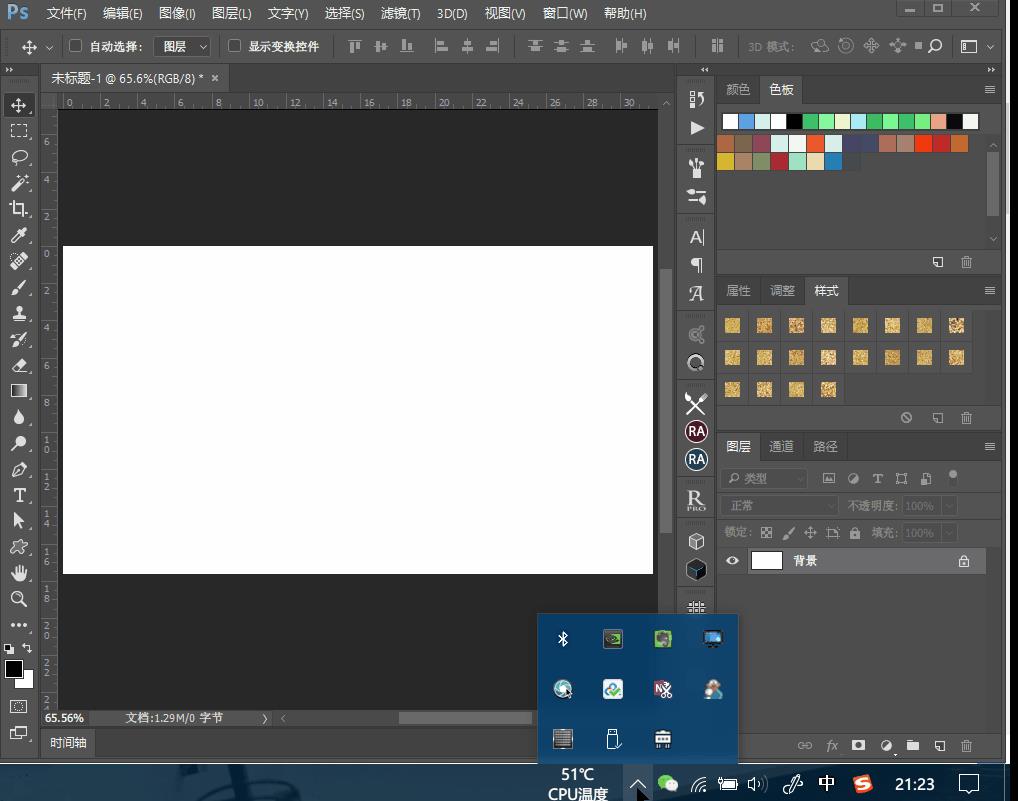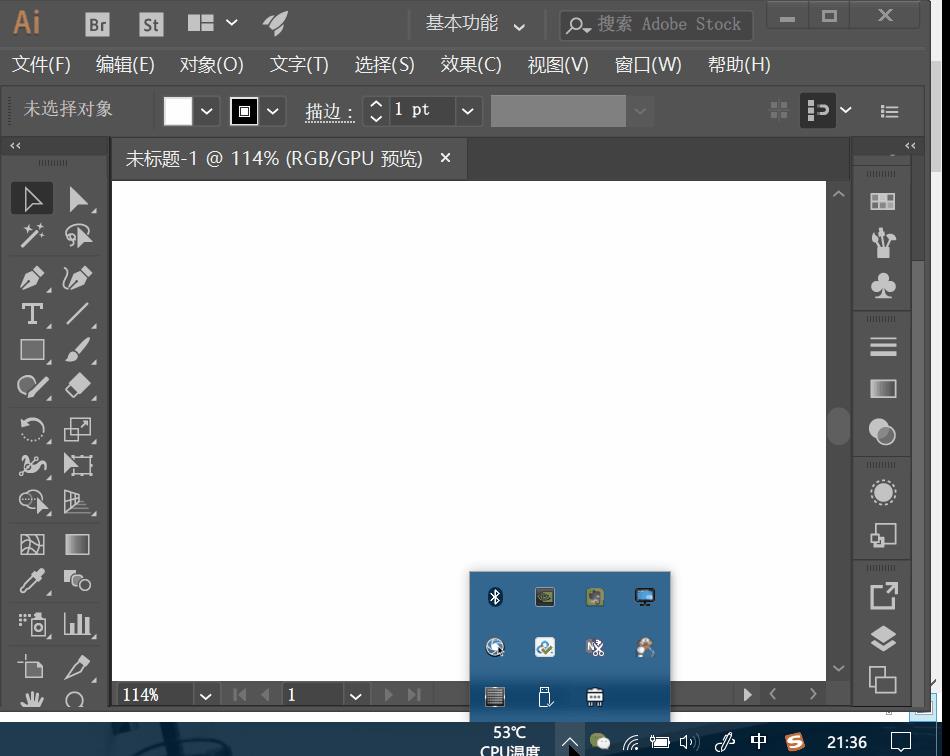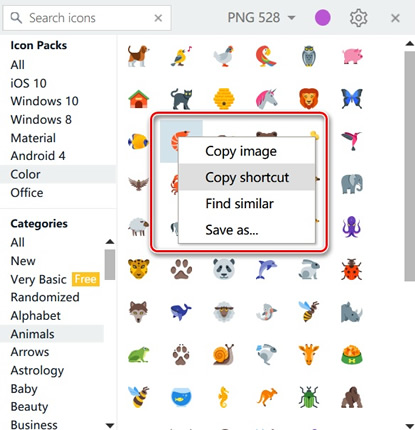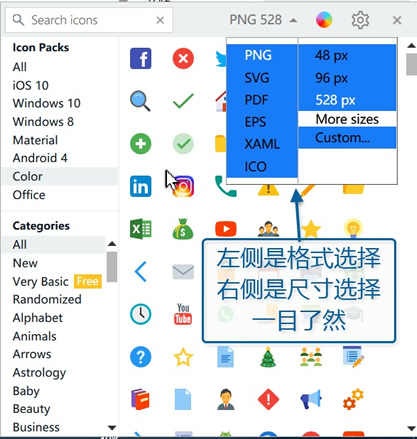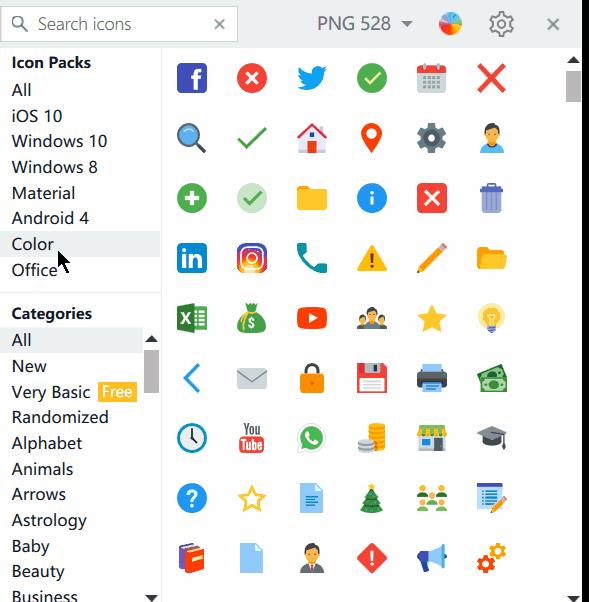Icons8 for Window-�D���زĎ�-Icons8 for Window���d v5.0�ٷ��汾
�l��r�g��2023-07-24 ��Դ�����xվ�������Pܛ�����P�����˚⣺
[ժҪ]Icons8 for Window��һ��D���زĎ������ԓ���ߓ��ЈD�˶ࡢ��ʽȫ���������������ɫ�������@Щ�D�˿��ԑ�����win8ϵ�y�đ��ó���;W퓈D���ϣ������Ҳ���Ҫ�Լ��OӋ�D�˵�Ԓ���ʹ�ÈD���ز������...
Icons8 for Window��һ��D���زĎ죬ԓ���ߓ��ЈD�˶����������ʽȫ�������������ɫ������@Щ�D�˿��ԑ�����win8ϵ�y�đ��ó���;W퓈D����������������Ҳ���Ҫ�Լ��OӋ�D�˵�Ԓ��ʹ�ÈD���ز�����õ��x�������Ñ�����ֱ�ӌ��D�˸��Q���زĎ�ȈD�������PS��AI�������PPT�м��ϼ�����������꼴������������㕳���ȫ�沢����Ĺ����������
��������
�D������@�����l���F���OӋԪ�أ���������һ�ֺü����������AI��PS��PPT�ø���Iܛ��������֮��������ֱ���ռ��ز��������؛������������ɈD���زĎ������Ԃ�ʹ�����Ҳ�Ǹ�Ч�OӋ�IJ������T�����Ҫ�D�˵ĕr���_��������D���K���ҵ����ֱ���ϵ��OӋ������������������m���^�m���OӋ��������ù��ǂ�ܛ��������Ҳ���õ����ں��_���������_�������OӋ�������������������
ܛ����ɫ
1���D�˿��������Ŀǰ��38700+ö����Ȼ�ڸ��������
2����������������֧���ɫ�Զ��x��
3�����ʽ����������A�O��N�ֱ��������
4��֧��PS������AI��PPT�ȶ�Nܛ�����������ϼ��ã�
5����������_�\�������쿿�΄ՙ�������ȴ�ռ����������
���b�f��
1���������d��ɺ��c�����_���b�����_ʼ���b���x��ϣ�����b��Ŀ䛲��c����һ���^�m���b
2����������b��ɺ��������½nj����F����D��
3�����c������D�˼����M��������
ʹ�÷���
1. �쿿���΄ՙ���������ࡢ�������
���b����������_Icon8������������бP��ʽ�����������o���ĵ��\���ں��_�������������һ���p�����_������������������������������X�]���κ�׃����������������������[�����΄ՙڵ��ۯB�D����^��һ������ĄӮ��������һĿ��Ȼ���
�� �����΄ՙڵ�ģʽ����ĺ�ϲ�g
ͨ�^�������ʾ�ӈD��������Ժ������ؿ�����������@�������Ĺ����^����Ҳ�Ǻ�ֱ�^�����������������W���ɱ����������
1���������������ICON���Ŀ���������Ϸ��ǎׂ���e�ĽM�����b������״�����ϵ�y��ios����win10������������Material�ȶ�����������·��Ǹ����µİ��D�˺��x�ķ��Ŀ������Ԕ�����S����e����M���҂����N�OӋ����������
2�����ς�픙�������@ʾһ������������������Է���ֱ�Ӱ��P�I�~�����D�����Ȼ�������Դ��LjD�˸�ʽ����ߴ硢�ɫ��尴�o��������O�ð��o�����P�]���o���������P�]����������[�ػ��΄ՙڣ�
3�������@Ƭ�^���������LjD���A�[�^������������Կ����H�H��“color”�@һ��������N��ĈD�ˣ��Ϻܾò�Ҋ�ĸ��X��������ˬ�
2. ��ܛ��֧�ּ��ϼ���
�Ȳ�����Ҫ��BIcon8���@�����c����������PS�����AI�������PPT��ܛ����֧�ֺõ��]������������Ҫ�ľ��Ƿ��������������������������������õ������f����������Ȼ��������ֱ���Ͻ؈D����ҁ������£�
1���ȿ�Icon8+PS�ĽM��
�����f������oՓ�҂�ʹ����һ��ܛ����Ҫ�D�˕r��������������Ǵ��_Icon8���x��ÈD�ˣ������O�ú����ĸ�ʽ�����ɫ�ͳߴ��������@�������Ԕ���f��������Ȼ��ֱ����ק����ǰܛ�������������PS������������ӈDչʾ��
��������ק����ʹ�ð�����������������
����ӈD�ѽ����V�҂��������ֱ����������I�c��Icon8�ϵĈD�ˣ���ק��PS�T����������������oՓ���x��png�DƬ��ʽ����߀���x���svgʸ����ʽ�����ϵ�PS�ж��Ԅӳɞ����܌���������������܌����������
2���ٿ�Icon8+Ai�ĽM��
�Ǽ�ȻIcon8�O����ʸ����ʽ�D�˵Ĵ��������ôһ�����������x���������������Ȼ�Ͷ���png�ȈDƬλ�D��ʽ�ͺ�������������������ǵ��������������Ҋ������Ai��ʸ������ʸ������������ǷӵĴ�����������҂��Mһ��DIY�{�����������ֱ���ܸ�������
SVG ��ʽ�ϵ�Ai��߀�Ƿӵ��������ˬ�������������������
���ĵĿ��������@��С�ӈDչʾ��������y�l�F���x��svg��ʽ�D���ϵ�ai�к���������������ęn��ʽ���_����������D���Ƿӵ�����ӵ�����ӵģ���Ҫ�ă��c߀��Ҫ�f������^�a���������̫������������ô���@ôٝ����������������������������
3���ٿ�Icon8+PPT�ĽM��
��Ȼ���������PS��Ai��������PPT��С��������������ôIcon8��PPT�ĽM��ȭ�����������������߀��ֱ���ȿ��ӈDչʾ�������֮��
eps��ʽ�ϵ�PPT�к�������������°l���ˣ������
��PS��Aiһ���������҂���png��ʽ�ĈD���ϵ�PPT�r�����������ȻҲ��߀��һ���D����������҂�ʹ���������������Icon8�д��ڵ�eps��ʽ�ͅ����ˣ����τӈD��ʾ������҂��x��һ��eps�D��������ţ��ʹ��հ������ϵ�PPT������������I�c��D������x��“�M��>ȡ���M��”������ڏ����Č�Ԓ����������c���_����Ȼ�����x��һ��“ȡ���M��”�������@���r�ˈD�˵����ЌӾͳ��F���������֮���S�҂�������������������׃������������o�·��Q���ɫ����oƤ�w�Q���ɫ������So easy����������������
PS������ֱ����ק������ܛ�������������ȻҲ֧�֏���ճ�N�������ֻ���x�ЈD�˺��c�����I��������x�ɣ����D��ʾ��
߀���N�ĵČ������ƵĹ���������������ˣ�
3. �ɫ�O����������ʽ�ߴ��x��
�䌍����������ĄӈDչʾ���������Ҳ���˽�Icon8�ĸ�ʽ�ͳߴ��x���������ֱ���c��픙ڵĸ�ʽ���o���ɣ����D��ʾ��
�� ��D��ʾ�������ʽ�ͳߴ�ܺ���
����ʽ�ͳߴ��������ɫ�O�ø� ������һ�������c�_ɫ݆�������ϲ�g�Ă��ɫ�c�Ă��ɫ������������ӈDչʾ��
�� ��Ҫɶ�ɫ���cɶ�ɫ
ʸ���D�����ڿ�ܽY���ĈD��̎�������÷dz��V��������D�����˂��������^�����������ɵ�����������ǿ��^���ڵ������D���ǿ���ֱ��ͨ�^�����������������������z��õ������Ҳ����ͨ�^�L�Ƶõ���